机房管理实习报告.docx
《机房管理实习报告.docx》由会员分享,可在线阅读,更多相关《机房管理实习报告.docx(9页珍藏版)》请在冰豆网上搜索。
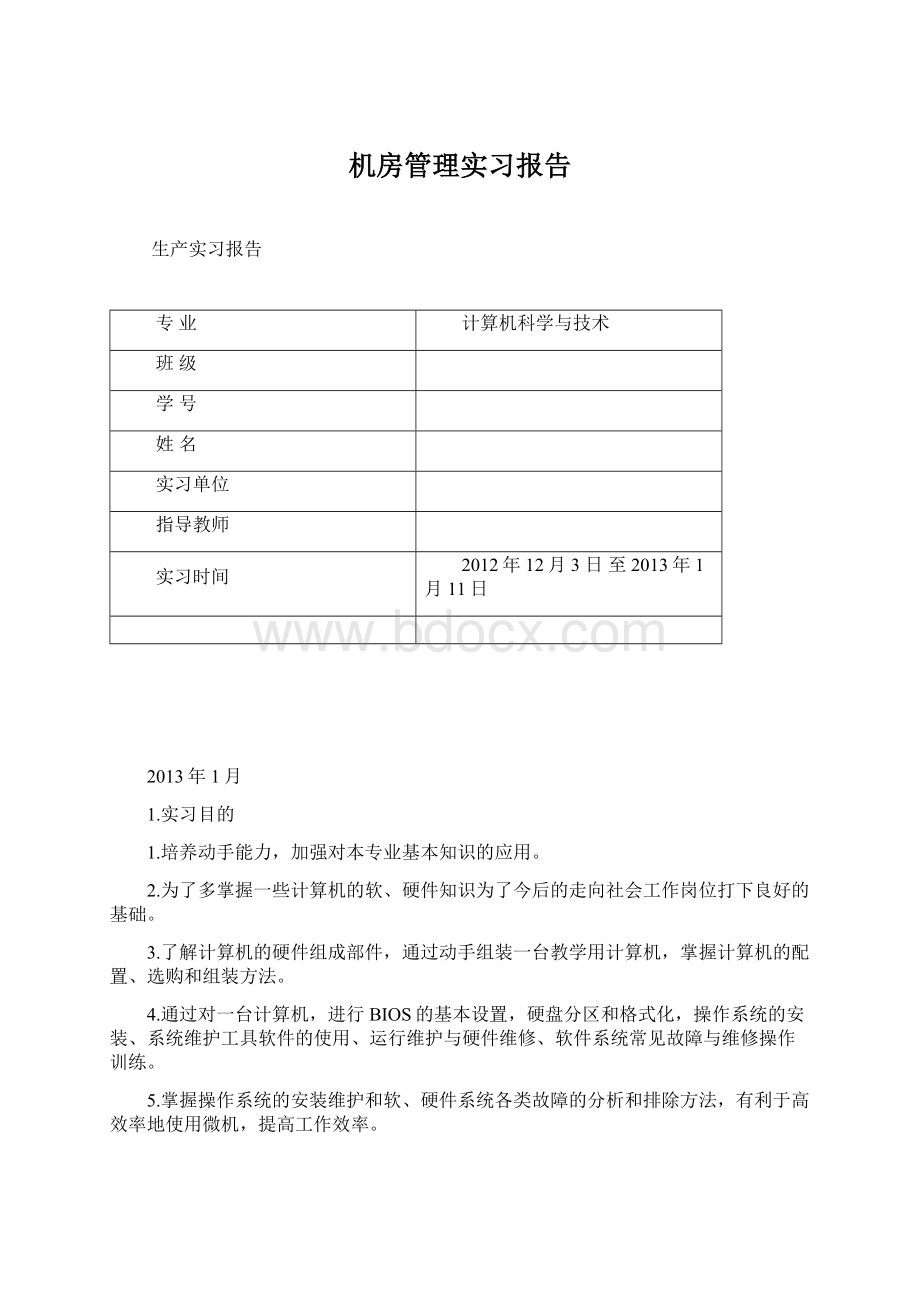
机房管理实习报告
生产实习报告
专业
计算机科学与技术
班级
学号
姓名
实习单位
指导教师
实习时间
2012年12月3日至2013年1月11日
2013年1月
1.实习目的
1.培养动手能力,加强对本专业基本知识的应用。
2.为了多掌握一些计算机的软、硬件知识为了今后的走向社会工作岗位打下良好的基础。
3.了解计算机的硬件组成部件,通过动手组装一台教学用计算机,掌握计算机的配置、选购和组装方法。
4.通过对一台计算机,进行BIOS的基本设置,硬盘分区和格式化,操作系统的安装、系统维护工具软件的使用、运行维护与硬件维修、软件系统常见故障与维修操作训练。
5.掌握操作系统的安装维护和软、硬件系统各类故障的分析和排除方法,有利于高效率地使用微机,提高工作效率。
6.了解和掌握教学用机房日常的运转情况,学生使用情况,以及在正常教学过程中可能遇到的问题。
7.掌握和了解机房设备的维护和维修步骤以及常用维护维修工具的使用,培养分析问题、解决问题的能力。
8.感受到团结合作在工作中的重要性,增强开发项目的信心。
2.实习内容
2.1机房见习值班
每天早上八点按时到机房,首先把机房的门打开,整理机房的清洁卫生,让同学们有一个良好的学习环境。
根据登记的排课时间表打开机房,开通机房电源,等待同学们到机房上课。
在日常教学运转期间,我们要在机房值班,值班过程中要维护良好的秩序,还要随时注意机房里面的情况,及时了解机房里是否有故障机,以便及时的维护维修。
在同学们完成实验离开实验室以后,我们要关好计算机,关好实验室的门窗,断开电源,锁好门,维护好所有实验室的资源;还有就是对课程设计、毕业设计等在机房的排课。
值班的时候对于上机情况和机器故障情况都要做相应的记录,让后面值班的同学知道现在机房机子的情况,还有就是便于接着做没有完成的维修工作。
在这个过程中我们在控制室还了解了机房是怎样通过交换机与服务器连接的,各机房内的电脑是怎样由几个大型的级联交换机进行互联的。
在控制室内,我们看到了服务器通过交换机与各机房的连接情况,了解服务器机房的布局,老师给我们讲解了教育网和电信网,整个数学与计算机学院的网络是通过校园网,连接到教育网的,服务器机房的布局保证了所有机房能否正常联网,所有的网线都是由服务器机房通过交换机用级联的方式到达机房的,校园网到服务器室还运用了高传输率的光纤。
了解机房的布局,每个机房的网线都是由服务器机房连接出来的,同样的是运用交换机把信号传输到每台计算机,让上机的同学们能够正常学习,老师还给我们讲解了网线连接的一些基本要求。
2.2计算机系统硬件的选择和安装
2.2.1硬件的选择
老师让我们每人根据自己的需求配置一台电脑(列出硬件配置表,比较相同性能不同品牌配件的优缺点),在选择硬件时,不仅要选厂家还要考虑所选硬件的性价比,也就是在相同价位下硬件的性能、兼容性、稳定性、功耗等,综合各种因数选择适合的硬件配置。
2.2.2硬件的安装
在对电脑拆装实习过程中,我们首先将装好的机子全部拆开,然后主要按照以下步骤进行安装:
(1)在主板上安装cpu:
首先将主板Socket插座旁的把手轻轻向外拨一点,再向上拉起把手到垂直位置,将cpu的缺孔引脚与主板上的对准后插入,并压回把守,卡入把手定位卡固定;
(2)安装风扇:
在CPU芯片(CPU中间姆指甲大小,深色、光亮的那个方块)表面均匀、薄薄地涂复一层导热硅脂,然后将风扇平放在CPU芯片上,使连接片一边的钩孔挂在CPU插座凸起上,调整一下连接片位置,再将风扇另一边的挂钩加力压下,挂在CPU插座的另一个凸起上。
安装完后,用手抓住风扇散热片轻轻加力、左右旋动一下,使硅脂分散均匀;然后检查一下安装是否平稳,挂钩是否牢靠,将风扇的三孔电源插头插在主板的风扇电源插座上;
(3)安装内存条:
安装内存条时,先将插座两边的白色卡子向外扳开(约呈45°);然后,使内存条插脚的缺口与插座上的定位凸起对应,将内存条垂直放入两边白色卡子的槽中,双手拇指按住内存条垂直向下用力,并用食指扶住卡子稍向上用力,使内存条插入插座。
插接过程中,两边的卡子随压力抬起,最后,卡子上端的钩子,正好卡住内存条两边的半圆形卡口上锁牢内存条。
如要取出内存条,用两手拇指同时向外扳卡子,即可将内存条撬出;
(4)安装电源:
将电源放在机箱上,电源的风扇朝机箱后部并对准风扇孔。
用螺钉将电源固定,连接电源于主板,注意:
AT电源连接主板的接头是两个六芯的插头P8、P9,两组线与主板上的电源接头连接,注意两组线中的黑色线相对,否则造成严重后果;连接风扇电源线,主板没有接风扇的跳线,或者CPU风扇是另购的,就需要将风扇的电源接在主机的电源上,这种电源接头的方向都是固定的,方向反了是安装不上的;
(5)安装硬盘:
首先把硬盘固定在主机支架内用螺栓固定。
然后,将电源D型大四孔插头和硬盘的电源插座连接。
用IDE数据线的一端接在硬盘上,注意:
数据线的1线对准硬盘接第一脚。
将数据线的另一端和主板的IDE接口连接,数据线对准IDE接口的第一脚;
(6)安装光驱:
安装方法同硬盘。
数据线的尾部端口和主板的光驱接口连接,数据线的1线对准接口的第一脚。
将电源的小四孔插头插入光驱的电源插头;
(7)连接AT主板串并口线:
普通的AT主板还要把串口线和并口线也接到主板上,ATX结构的主板把它们直接做在主板上了,可以省去这一步;
(a)弄清主板上串口线、并口线的标准及对应的位置和它们的定位角;
(b)连接AT主板的串口、并口线:
串口线连接主板上两个9针串口,旁边标着COM1、COM2;并口线;连接主板上25针的并口,,旁边标着LPT。
连接时要保住数据线的红色边对应着接口的1号脚,然后将接头按到底即可;
(8)安装显卡:
找到一个PCI插槽,将显卡的接口朝机箱后部,插入插槽,将显卡固定在机箱上;
(9)连接控制面板:
首先找到机箱面板上的指示灯和按键在主板上的连接位置,然后按照“正接正,负接负”的原则,将机箱面板上的HDDLED、TBSW、TBLED、Reset、Speaker和PowerLED等连接在主板引脚上;
(a)开关线的连接,这种ATX结构的机箱上有一个总电源的开关接线,是个两芯的插头,它和Reset的接头一样,按下时短路,松开时开路,按一下,电脑的总电源就被接通了,再按一下就关闭,但是你还可以在BIOS里设置为开机时必须按电源开关4秒钟以上才会关机,或者根本就不能按开关来关机而只能靠软件关机;
(b)硬盘指示灯的两芯接头,1线为红色。
在主板上,这样的插针通常标着IDELED或HDLED的字样,连接时要红线对1。
这条线接好后,当电脑在读写硬盘时,机箱上的硬盘灯会亮。
有一点要说明,这个指示灯只能指示IDE硬盘,对SCSI硬盘是不行的;
(c)三芯插头是电源指示灯的接线,使用1、3位,1线通常为绿色。
在主板上,插针通常标记为Power,连接时注意绿色线对应于第一针(+)。
当它连接好后,电脑一打开,电源灯就一直亮着,指示电源已经打开了;
(d)两芯接头连着机箱的RESET键,它要接到主板上的RESET插针上。
主板上RESET针的作用是这样的:
当它们短路时,电脑就重新启动。
RESET键是一个开关,按下它时产生短路,手松开时又恢复开路,瞬间的短路就可使电脑重新启动。
偶尔会有这样的情况,当你按一下RESET键并松开,但它并没有弹起,一直保持着短路状态,电脑就不停地重新启动;
(e)PC喇叭的四芯插头,实际上只有1、4两根线,1线通常为红色,它要接在主板的Speaker插针上。
这在主板上有标记,通常为Speaker。
在连接时,注意红线对应1的位置;
(10)要把剩余的槽口用挡片封好。
然后要仔细检查一下各部分的连接情况,确保无误后,接通电源,观察计算机运行情况。
运行ok,把机箱盖盖好,安装好螺丝,这样,主机的安装过程就基本完成了;
(11)插好鼠标键盘;
在动手过程中,老师还给我们详细讲解了主板上一些芯片的作用、芯片上标示符的意思;南桥和北桥在数据处理上的差别;现在CPU由原来的针脚变成触点后的优缺点;怎样识别主板上对电源指示灯、USB前置后置插线的标示符。
使我对电脑主板上的元件更加熟悉和了解了,又多认识了主板上许多的芯片,掌握了电脑组装的方法。
2.3计算机的维护实习
检查各机房机子情况,找出故障机进行检查与维修。
在英语二级考试的前一天我们对机房里所有的机器都进行了检查,对某些故障机器还做了正确的维修,在此过程中,我们发现了许多故障机由于CMOS电池电量不足而不能正常启动,通过老师的讲解与演示我们知道了解决办法,对CMOS进行设置后再重新启动就能解决了,彻底解决就是更换新的电池。
后面,在老师的指导下我们动手完成了CMOS电池更换的任务,在更换过程中,我还学会了如何清空原来的CMOS设置。
在检查中我们还发现了一台机子由于系统问题不能启动,老师给我们讲解并演示了机房是如何通过网络对机子发送备份数据包进行系统还原,让我们了解了机房对电脑系统和电脑上一些应用软件的管理和维护方法。
2.4计算机基础设置
2.4.1BIOS设置
开机后根据屏幕显示信息,敲一下“F10”键,就进到了BIOS(CMOS)设置的主菜单,将光标移到LaodSetupDefaults(或LaodPerformanceDefaults优化的缺省设置方案)回车,将CMOS参数恢复到出厂时的默认设置。
按Esc键回到主菜单,进入AdvancedBIOSFeatures,将First BootDevice (第一引导路径)设置为CDROM(从光驱引导)。
2.4.2硬盘分区、格式化
用FDISK进行硬盘分区、格式化硬盘,建立DOS分区或逻辑分区:
(1)用启动光盘或U盘启动计算机,一般在启动光盘或U盘中有FDISK这个分区命令,若没有请从其它地方拷到U盘中,然后运行FDISK命令;
(2)建立主DOS分区:
缺省的选项是“1”。
如果你的硬盘还没有建立过分区的话,直接按ENTER键即可。
然后,在对话框中选择“建立主分区(PrimaryPartition)”,选择“1”再按下Enter键。
这时,系统会询问你是否使用最大的可用空间作为主分区,缺省的回答是"Y",你只要直接按下Enter键即可。
当然,当程序问你是否要使用最大的可用空间作为主分区时,你也可以回答"N"然后按Enter键。
这时,系统会要求你输入主分区的大小,输入以后按Enter键。
这时,系统将会自动为主分区分配逻辑盘符“C”。
然后屏幕将提示主分区已建立并显示主分区容量和所占硬盘全部容量的比例,此后按“Esc”返回FDISK主菜单;
(3)建立扩展分区:
在FDISK主菜单中继续选择"1"进入"建立分区菜单"后再选择“2”建立扩展分区,屏幕将提示当前硬盘可建为扩展分区的全部容量。
此时我们如果不需要为其它操作系统预留分区,那么建议使用系统给出的全部硬盘空间,此时可以直接回车建立扩展分区,然后屏幕将显示已经建立的扩展分区容量;
(4)建立逻辑分区:
扩展分区建立后,系统提示用户还没有建立逻辑驱动器,此时按“Esc”键开始设置逻辑盘,提示用户可以建为逻辑盘的全部硬盘空间,用户可以根据硬盘容量和自己的需要来设定逻辑盘数量和各逻辑盘容量。
设置完成后,此时屏幕将会显示用户所建立的逻辑盘数量和容量,然后返回FDISK主菜单。
设置逻辑盘数量和容量;
(5)激活硬盘主分区:
在硬盘上同时建有主分区和扩展分区时,必须进行主分区激活,否则以后硬盘无法引导系统。
在FDISK主菜单上选择“2”,此时屏幕将显示主硬盘上所有分区供用户进行选择,我们的主盘上只有主分区"1"和扩展分区"2",当然我们选择主分区“1”进行激活,然后退回FDISK主菜单;
(6)退出FDISK主程序:
按“Esc”键,退出FDISK程序,继续按“Esc”键退出至屏幕提示用户必须重新启动系统;
(7)用启动盘启动系统后,运行Format格式化命令格式化硬盘分区,运行formatc:
/s,其中/S参数表示格式化系统盘。
2.4.3系统的安装
(1)用启动光盘启动系统,用FDISK进行硬盘分区、格式化硬盘,将硬盘分三个分区,其中C作为系统盘,D、E作为文件存储盘;
(2)将系统光盘放入光驱就开始自动运行,进入安装模式,接着开始向硬盘拷贝安装所需的临时文件了,完成后提示重新启动电脑以进入下一步安装过程。
在这一系列的动作中,安装程序会让我们有定制高级选项的机会,需要改动的是让系统在安装过程中可以手动选择将要安装的分区,其余的可保留默认值;
(3)重新启动后,进入系统安装的第二阶段,安装程序从硬盘上的临时文件夹中装入各种检测硬盘所需的驱动程序,然后显示硬盘分区,让我们选择在哪一个分区上安装系统,此后安装程序还会拷贝文件、检测硬件、设置系统等,其中还有一两次的重启动,一路下来,终于完成了系统的安装进入桌面!
整个安装过程大约需一个钟头,与计算机的硬件配置有很大的关系;
(4)安装设备驱动程序:
重启计算机,按Del键进入CMOS设置,将First BootDevice (第一引导路径)设置为HDD(硬盘)引导,再将驱动盘放入光驱,选择自动安装完成设备驱动程序的安装。
安装系统的过程中,在装系统前老师给我们详细的讲解了BIOS的设置。
每个人都给电脑装上系统后,老师又给我们说了现在比较流行的Ghost系统盘,并给我们讲解和演示了从装系统到系统备份、系统还原的具体操作,让我们学会了怎样运用Ghost。
最后,老师又给我们介绍了一种给电脑装系统的方法:
一台电脑运用软件蓝沙快刻软件通过网络来给另一台电脑发系统数据包来对电脑装系统。
在使用该软件前,要先对故障机的BIOS进行设置,将启动路径设置为Vlan。
2.4.4系统优化设置
(1)老师讲了系统优化设置的方法,采用windowsXP系统自身的工具修改windowsXP系统的默认设置;
(2)修改“我的文档”的默认存档位置,把“我的文档”移出系统盘。
对系统默认的虚拟内存文件“pagefile.sys”进行优化设置,将文件从系统盘移出,根据物理内存大小调整虚拟内存大小为一个固定值(一般为物理内存的3倍);
(3)将windowsXP系统的临时文件储存的路径由系统盘上修改或移动到数据盘上;
2.5微型计算机运行维护
在对整个电脑硬件的检测时,首先要检查的是显示器,开机最好的顺序是先打开外设,然后再打开主机。
打开显示器以后要检查显示器的电源指示灯是否正常,等打开机箱电源以后还要检查显示器上是否有信号显示。
然后打开机箱的电源。
按下电源开关的时候,所有的设备都通电,同时通过开关的LED指示灯来显示状态。
一般机箱面板前面有两个LED显示灯,其中一个是硬盘指示灯,常闪烁,一个是电源指示灯。
打开电源的时候,电源指示灯是常亮的才是正常的。
检查完电源以后,还要检查风扇是否转动。
一般情况下,仔细听就可以听到风扇转动的声音,如果没有听到风扇转动,那可能就是主板没有被供电或者是风扇的问题。
在开机的时候,还要听一下机箱内的喇叭是否发出提示音。
声音很短的滴一声,就表示启动正常。
启动的时候,电脑自检。
而自检的时候,需要从CMOS开始启动,依次检查CPU、显卡、内存、硬盘、键盘、鼠标等。
其实启动过程之前,都是硬件类的问题,不属于软件的范畴,所以在分析故障的时候要理清头绪。
在这个过程中,老师主要给我们讲了杀毒软件卡巴斯基和套装360的安装和使用,注册表的编辑和修改,系统优化设置等,对于系统和软件的维护,老师建议我们使用这两个工具,及时修复系统漏洞;在硬件的检测方面,老师给我们讲解了主板测试卡的使用方法,让我们学会了如何较快的检测出主板上的故障,还给我们讲了最小系统化的方法来找出故障的硬件。
3.总结
这次实习的主要内容:
(1)机房见习值班,了解日常教学运转情况和管理情况;
(2)计算机系统软件、硬件的选择和安装、日常教学软件的安装、环境的配置;
(3)计算机的维护实习:
机房内不能正常使用的计算机进行维护;
(4)计算机BIOS的基本设置,硬盘分区和格式化,操作系统的安装;
(5)微型计算机系统维护工具的使用;
(6)微型计算机运行维护与硬件维修;
(7)微型计算机软件系统常见故障与维修;
(8)了解机房日常教学软件的管理、教学上机管理情况。
一转眼实习生活过去了,回首最大的感受:
收获+喜悦。
这短短的实习给我们留下的不仅仅是回忆,因为他使我们的自身价值得到了提高。
真的说不出是什么感觉,伴着时间,就像是在和自己的影子赛跑,不可能从真实的两面去看清它,只是经意不经意的感受着有种东西在过去,也许更适合的只有那句话:
时不待我,怎可驻足。
原以为实习对于我来说会是很长,很枯燥无味,但实际却不同。
想象收获的东西,真的很多,回想这段时间与身边人一起共事的场景,……实习,并不像我想象中的那样轻松惬意,而是充满了挑战和艰辛。
我不断地提醒自己,自己要摆正态度,无论多么艰辛痛苦,我都要坚持,虽然现在不怎么样,我也知道自己不怎么样,因为我是才出来的大学生,不懂的太多,需要学的太多,我一定会坚持到底,不断充实自己。
“天下英雄皆我辈,一入江湖立马催。
”从学校到社会的大环境的转变,身边接触的人也完全换了角色,老师变成老板,同学变成同事,相处之道完全不同。
在这巨大的转变中,我们可能彷徨,迷茫,无法马上适应新的环境,但在同学、同事的帮助和自己摸索的情况下,我还是完成了这次实习。
但我发现,以我们的经验,不学到一定的深度和广度是难以在实际工作中应付自如的。
因此反映出学习的还不够,缺点疏漏。
需在加以刻苦钻研,不断开拓视野,增强自己的实践操作技能。
做不出成绩时,会有来自各方面的压力,有老板、同事,而我觉得更多的是来自自己。
而在学校,有同学老师的关心和支持,每日只是上上课,很轻松。
常言道:
工作一两年胜过十多年的读书。
两个月的实习时间虽然不长,但是我从中学到了很多知识,关于做人,做事,做学问。
只有拥有自信才能够克服一切,去实现自己的理想,创造自己的人生。
这次实习使我成长了不少,从中有不少感悟,我觉得以下几点是我以后做人做事最重要的。
首先是要真诚:
你可以伪装你的面孔你的心,但绝不可以忽略真诚的力量。
第一天去实习,心里不可避免的有些疑惑:
不知道老师怎么样,应该去怎么做啊,要去干些什么呢等等吧!
踏进办公室,只见几个陌生的脸孔。
我微笑着和他们打招呼。
从那天起,我养成了一个习惯,每天早上见到他们都要面带笑容的点下头。
我总觉得,经常有一些细微的东西容易被我们忽略,比如轻轻的一声问候,但它却表达了对同事对朋友的尊重关心,也让他人感觉到被重视与被关心。
仅仅几天的时间,我就和同事们打成一片,很好的跟他们交流沟通学习,我想,应该是我的真诚,换得了同事的信任。
他们把我当朋友也愿意指导我,愿意分配给我任务。
其次是沟通:
要想在短暂的实习时间内,尽可能多的学一些东西,这就需要跟同事有很好的沟通,加深彼此的了解,刚到公司,同事并不了解你的工作学习能力,不清楚你会做那些工作,不清楚你想了解的知识,所以跟同事很好的沟通是很必要的。
同时我觉得这也是我们将来走上社会的一把不可缺少的钥匙。
通过沟通了解,同事我有了大体了解,边有针对性的教我一些知识,在这方面的工作中,真正学到了计算机教科书上所没有或者真正用到了课本上的知识,巩固了旧知识,掌握了新知识,甚至在实践中推翻了书本上旧有的不合实际的知识,这才真正体现了知识的真正价值,学以致用。
最后是“主动出击”:
当你可以选择的时候,把主动权握在自己手中。
在中心服务器机房的时候,我会主动地帮同事做一些力所能及的事情,并会积极地寻找合适的时间,向同事请教问题,像朋友那样交流,谈生活学习以及未来的工作,通过这些我就和同事走的更近,同事就会更愿意更多的指导我。
获得更大的收获。
实习真的是一种经历,只有亲身体验才知其中滋味。
课本上学的知识都是最基本的知识,不管现实情况怎样变化,抓住了最基本的就可以以不变应万变。
如今有不少学生实习时都觉得课堂上学的知识用不上,出现挫折感,但我觉得,要是没有书本知识作铺垫,又哪能应付这瞬息万变的社会呢?
为期五周的计算机实习,让我对计算机知识有了一定的了解,但实践出真知,唯有把理论与实践相结合,能更好地为社会服务。
本次实习,提高了我的动手能力,同时也让我了解到了自己的不足,我会继续努力,完善自我,为社会主义现代化建设做贡献。
在此对指导老师的用心辅导表示由衷的感谢。
指导教师评语
指导教师签字:
年月日